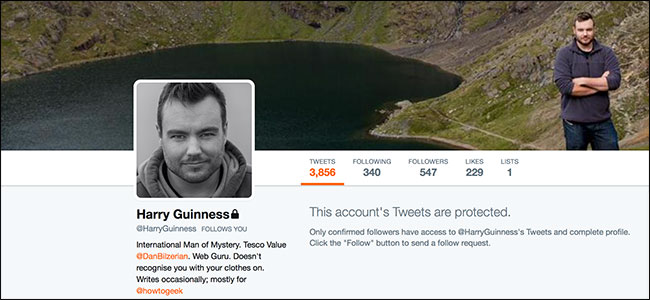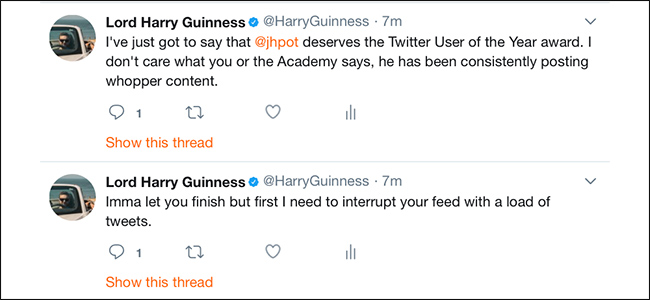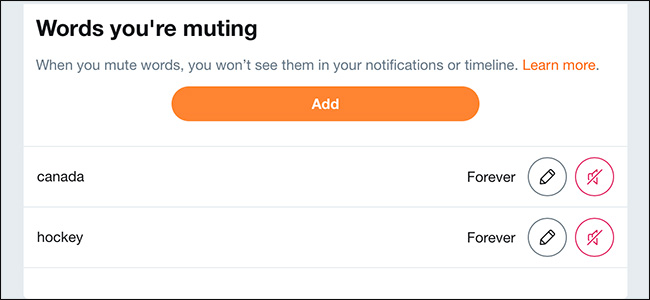Twitter har en ny Bookmarks-funksjon som lar deg lagre tweets privat for senere. Hvis du har brukt Like-funksjonen som en løsning for å lagre tweets, er det grunnen til at du bør begynne med bokmerke.
Hvorfor bytte fra Liking til bokmerke?
I løpet av de siste par årene har Twitter sakteendret oppførselen til Like-knappen (tidligere kjent som favoritt). Det pleide å være en måte å vise takknemlighet for et innlegg. Det var også en løsning for å lagre tweets og for å automatisere oppgaver ved bruk av tjenester som IFTTT.
Nå brukes Like-funksjonen ganske offentlig, ogdet inngår i Twitter sin anbefalingsmotor. Når noen i kretsen din liker andres tweet, vises den på strømmen din. Twitter vil til og med sende et varsel til dine følgere for tweets du har likt.
Hvis du bare har ønsket tweets for å lagre dem til senere, er det sannsynligvis ikke det du vil skje.
Du må begynne å bokmerke tweets nå. Bokmerkingen gjøres privat, og dataene blir ikke delt med noen. En egen seksjon for Twitter-bokmerker har alle dine bokmerkede tweets. Slik fungerer Twitter Bookmarks-funksjonen på mobilappen og nettstedet.
I SLEKT: Slik automatiserer du favorittappene dine med IFTTT
Hvordan bokmerke tweets i mobilappen
Når du surfer på Twitter-strømmen din og kommer over en tweet eller en lenke du vil lagre for senere, trykker du på "Del" -knappen. Du kan gjøre det samme fra tweetens utvidede visning også.
Merk: Bildet nedenfor illustrerer iPhone- og iPad-delingsikonet. Knappen på Android-enheter ser ut som tre sammenkoblede prikker.
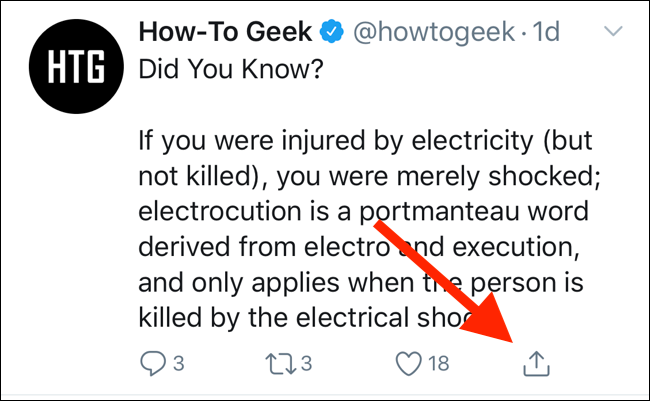
Fra popup-vinduet, trykk på "Legg til Tweet i bokmerker."
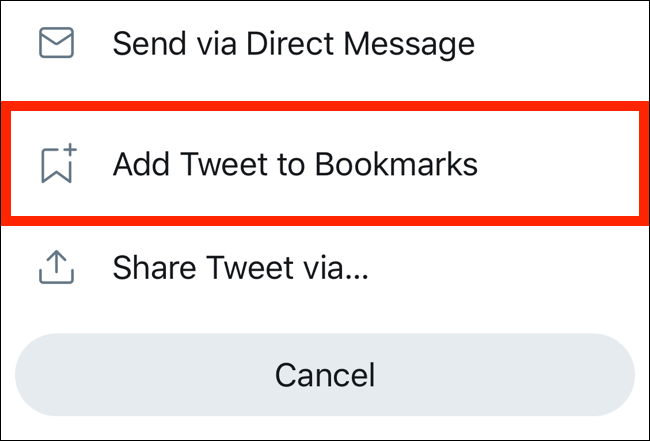
Tweeten er nå bokmerke.
La oss nå finne det i Twitter's Bookmarks-seksjon. Gå til startskjermen til Twitter-appen, og trykk på "Profil" -ikonet i øverste venstre hjørne (eller sveip inn fra venstre side av skjermen).

Herfra trykker du på "Bokmerker."
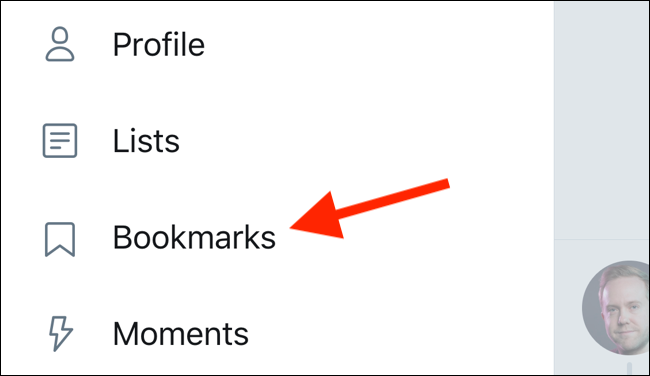
Alle lagrede tweets vises her. Den siste bokmerkede tweeten vil være øverst. Tweeten vil inneholde alle vedlagte medier. Du kan trykke på den for å utvide tweeten og se svarene.

Hvis du vil fjerne en tweet fra bokmerkene, trykker du på "Del" -knappen og velger deretter "Fjern fra bokmerker."
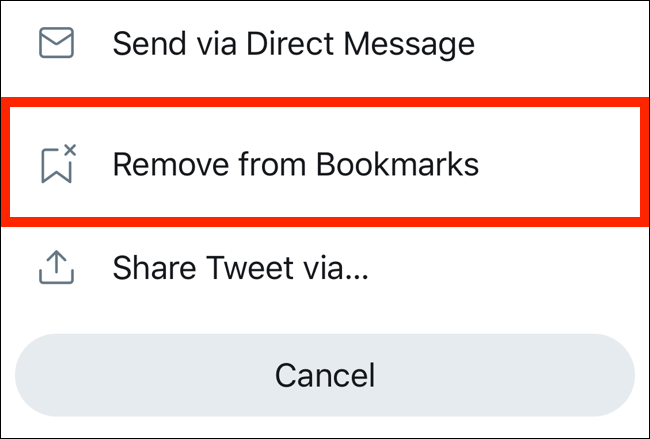
Hvordan bokmerke tweets på Twitter nettsted
Prosessen er lik på Twitter-nettstedet som kan nås fra hvilken som helst datamaskin eller mobil nettleser. Åpne Twitter-nettstedet og finn tweeten du vil bokmerke.
Klikk på "Del" -knappen nederst på tweeten.
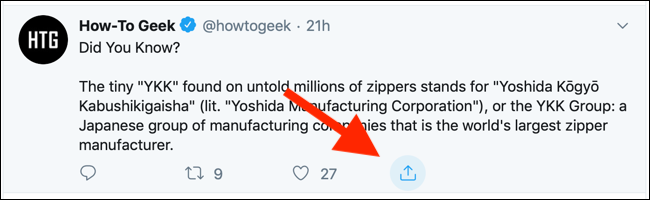
Fra menyen, klikk på "Legg til Tweet i bokmerker." Tweeten vil bli bokmerke.
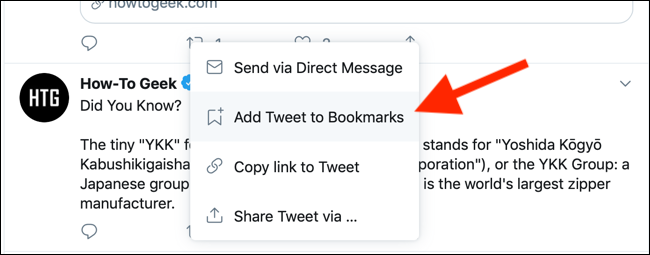
Det er mye enklere å finne bokmerkedelendesktop-nettstedet. En bokmerke-knapp vises i sidefeltet. (Hvis du bruker en bærbar datamaskin eller mindre skjerm og sidefeltet er i kompakt modus, ser du bare et bokmerkeikon.)
Klikk på "Bokmerker" -knappen i sidefeltet for å åpne bokmerkede tweets.
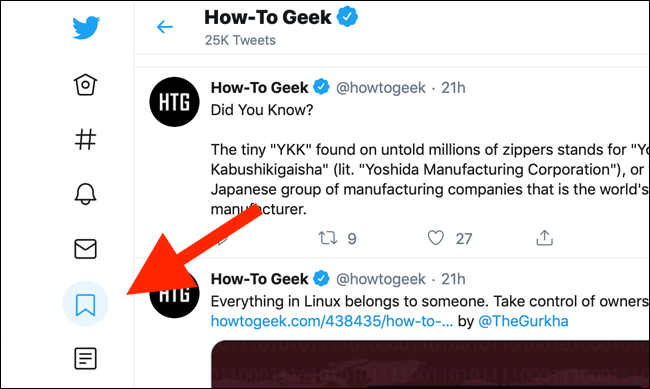
Du kan nå bla gjennom alle lagrede tweets.

Hvis du vil fjerne en tweet fra bokmerkelisten, klikker du på "Del" -knappen og velger "Fjern Tweet fra bokmerker."

Nå som du vet hvordan du bruker Twitter-bokmerker for å lagre tweets til senere, kan du prøve å lage Twitter-lister for å kutte ut støyen og redusere rotet på Twitter-feeden din.
I SLEKT: Slik kutter du ut støy med Twitter-lister